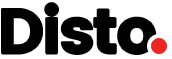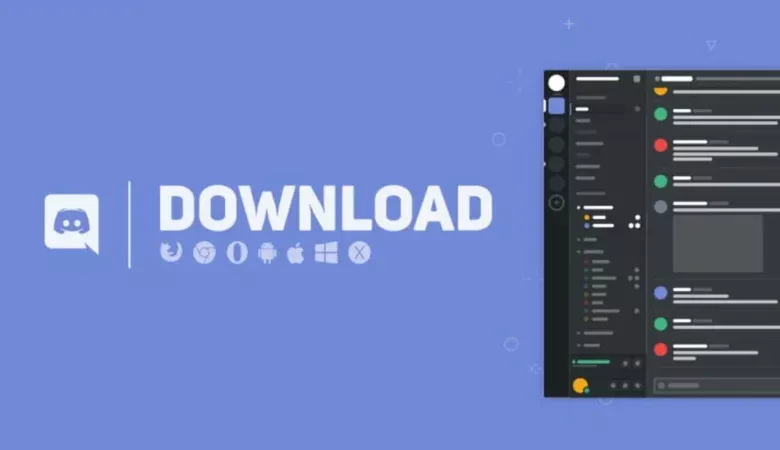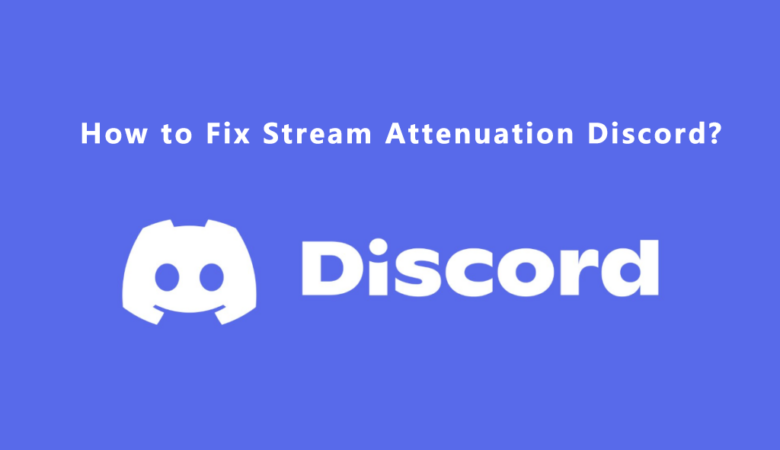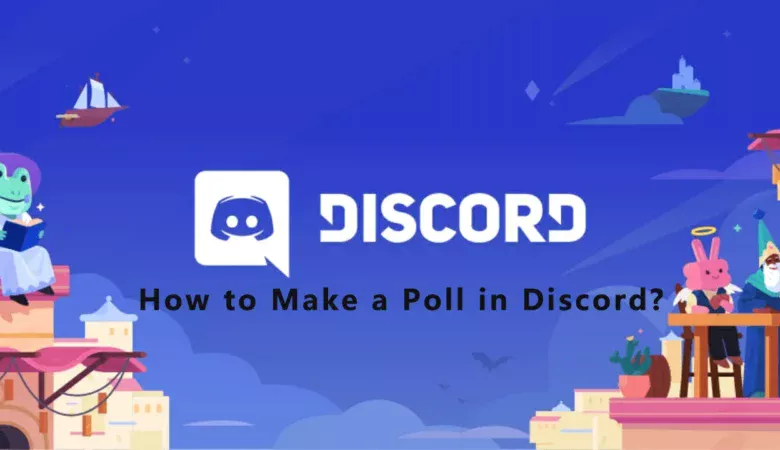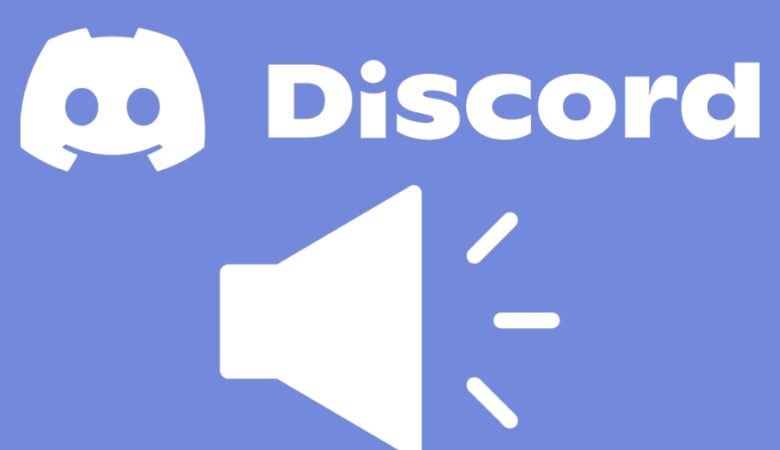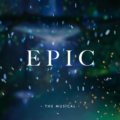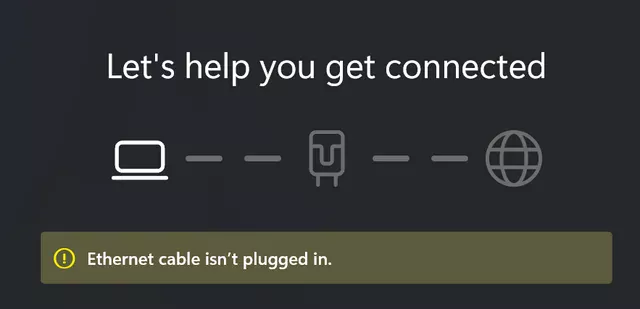
Discordは、リアルタイムコミュニケーション、テキスト、音声、ビデオ、ライブストリーミング、グループ機能、グループ差別化、豊富なボットアシスタントシステム、YouTubeなどの他のサイトとの統合を含むソーシャルメディア複合体となることができ、個人から組織、企業やオンラインゲームをプレイしながら他の人と話すことができるプロジェクトまで、さまざまなニーズに対応しています。このサービスは、コンピュータとモバイルデバイスの両方で動作するため、最高のゲームコミュニケーションソフトウェアの1つとなっています。
Discordの特徴と利点:
テキストチャットと音声通話: Discordでは、リアルタイムのテキストチャットに加え、高品質の音声通話やビデオ通話で即座にコミュニケーションをとることができる。
サーバーとチャンネルシステム: ユーザーは異なるサーバー(グループに似ている)を作成したり、参加したりすることができ、各サーバーには複数のテーマチャンネルを設定することができるため、異なるトピックに関するディスカッションを簡単に整理・管理することができる。
ゲームの統合: Discordはゲーマー向けに設計されており、ゲーム内のオーバーレイ、ゲーム内のアクティビティ状況表示、ゲームプレイ映像の簡単な共有機能などを提供する。
カスタマイズ可能なボットとプラグイン: Discordでは、音楽再生、管理ツール、ゲーム統計など、サーバーの機能を強化するためにさまざまなボットやプラグインを追加することができます。
なぜDiscordはいつも切断されるのですか?
- Wi-Fiで接続している場合は、ワイヤレスルーターの近くにいること。
- デバイスとルーターを再起動します。
- ファイアウォールをチェックし、Discordをホワイトリストに登録してください。
- Discordアプリケーションの更新。
Discordの切断を修正し回避する方法
1) モデム+ルーター+コンピューターの再起動 - 「一度電源を切り、再度電源を入れる」というトリックがよく効くことに驚くだろう。
2) ファイアウォール/アンチウィルスをチェックし、Discordがホワイトリスト/一時的に無効になっていることを確認する。
3) VPNをチェックする(UDPを持つVPNのみをサポートしています)
4) ネットワーク管理者に確認する - 職場や学校のネットワークを使っている場合、Discordがブロックされている可能性があります!
5) チャンネルの音声地域を変更する - 管理者であれば、チャンネル設定 → 概要 → 地域オーバーライドで別の音声地域を試してください。
6) QoSを無効にする - 「ユーザー設定」→「音声とビデオ」を開き、「サービス品質の高いパケット優先度を有効にする」をオフにする。
Discordの切断を修正するその他の方法
- 設定でハードウェアアクセルをオフにした
- 切断したチャンネルで使用しているサーバーリージョンを確認し、別のサーバーリージョンを使用してみてください。
- 管理者としてDiscordを起動する